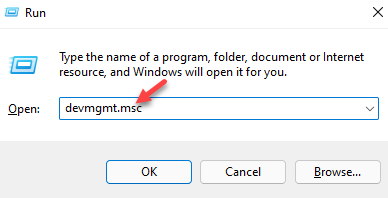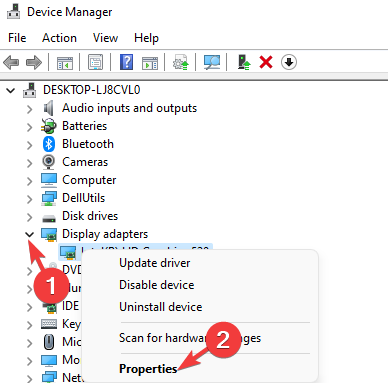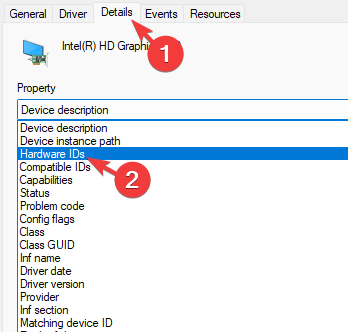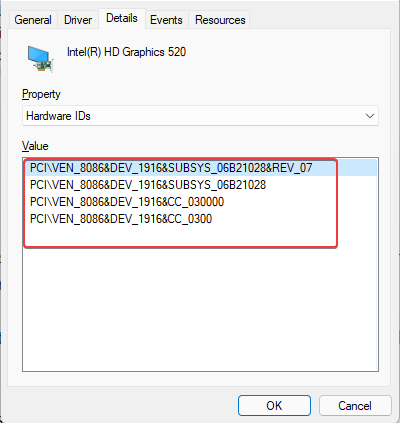ハードウェア ID は、PC または PC に接続されているすべてのハードウェア デバイスからの識別子であるため、これらのデバイスに対して一意の ID を作成します。
これは、オペレーティング システムがデバイスを検出し、関連ソフトウェアをインストールするためのショートカットです。ハードウェア ID には、バスの種類、ハードウェアの製造元、デバイス ID が含まれます。
場合によっては、デバイスにさまざまなバリエーションが存在する場合があるため、サブシステム識別子、リビジョン詳細、および通常のハードウェア識別子を探すことができます。これはデバイス間の違いを示しています。
それでは、どのように役立ちますか?これは、デバイスの製造元を特定し、関連するデバイス ドライバーを見つけるのに役立ちます。
特定のハードウェアのドライバーを見つける必要がある場合は、そのハードウェアのハードウェア ID を知ることが最善です。この場合、デバイス マネージャーでハードウェア ID を確認できます。以下の指示に従ってください。
デバイス マネージャーを使用してハードウェア ID を確認するにはどうすればよいですか?
デバイス マネージャーを使用してハードウェア識別子を確認します。
- ホットキー Win R を押して、実行コンソールを開きます。
- 検索バーに「devmgmt.msc」と入力し、クリックしてデバイス マネージャーを起動します。

ハードウェア ID を知りたいデバイスを含むセクションを展開します。 - ここでは、デバイスを右クリックして、
- プロパティを選択します。

[- プロパティ]ダイアログ ボックスで、[詳細]タブに移動し、[プロパティ]フィールドに移動して、下のドロップダウン リストからハードウェア IDを選択します。 。

[値] フィールドに、デバイスのハードウェア ID のリストが降順で表示されます。 
-
- OK を押して終了します。
これらのハードウェア識別子のいずれかに基づいて選択するデバイス ドライバーを選択するのに役立つように、識別子は降順に並べられています。
ハードウェア識別子の選択肢が増えるほど、関連するデバイス ドライバーを見つけられる可能性が高くなります。
ドライバーがインストールされているデバイスのハードウェア識別子を検索し、製造元とモデルを表示できますが、不明なデバイスまたは認識されないデバイスの識別子を検索することもできます。
その後、ハードウェア ID と互換性 ID を使用して、デバイスに一致するドライバーを自動的に検索し、サードパーティのドライバーでソフトウェアを更新できます。
以上がデバイスマネージャーでハードウェアIDを確認する簡単な方法の詳細内容です。詳細については、PHP 中国語 Web サイトの他の関連記事を参照してください。